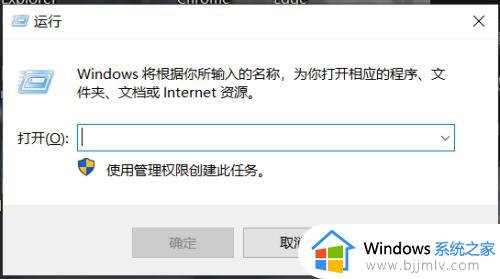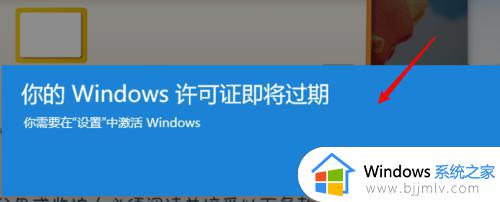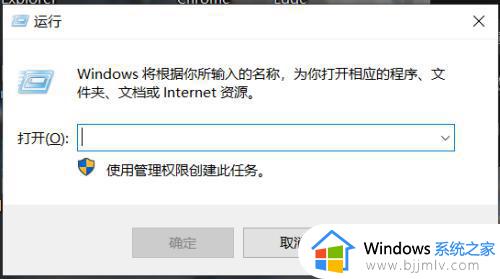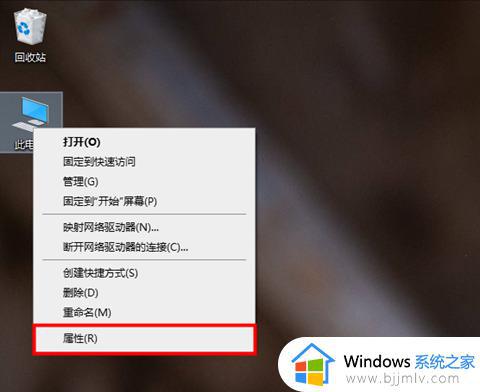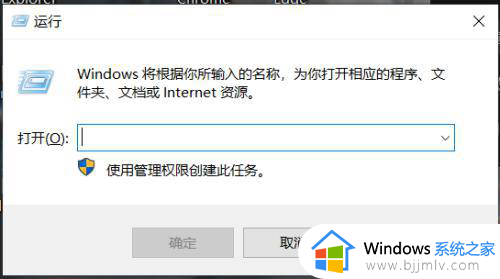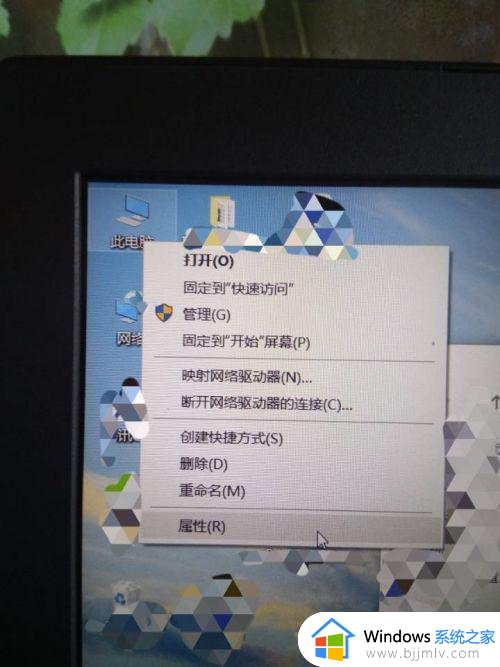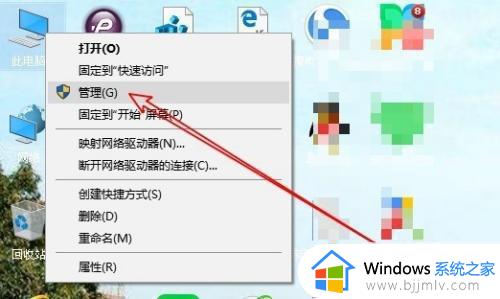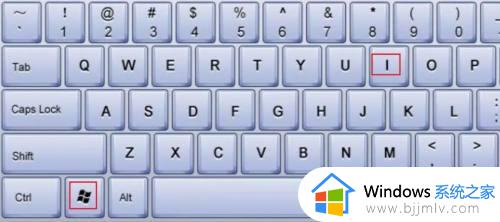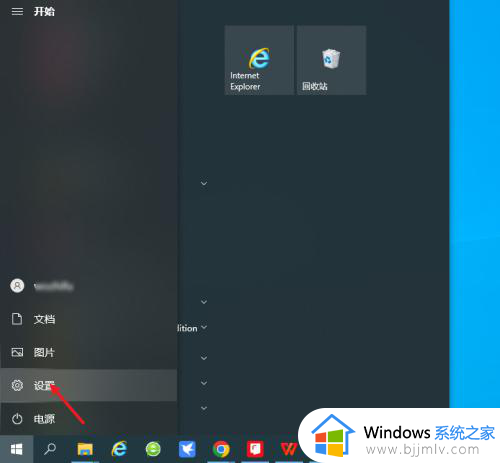怎么看win10激活时间有效期 win10怎样看激活多少时间
很多用户在使用产品密钥激活win10系统之后,由于密钥存在有激活期限的缘故,因此使用一段时间就需要重新激活win10系统,不过很多用户都不了解自己电脑激活时限,因此也总是在咨询小编怎么看win10激活时间有效期呢?在文本中小编就给大家带来的win10怎样看激活多少时间,一起来看看吧。
相关文章推荐:
具体方法如下:
方法一
1、在Windows10桌面,右键点击“此电脑”图标,然后在弹出菜单中选择“属性”。
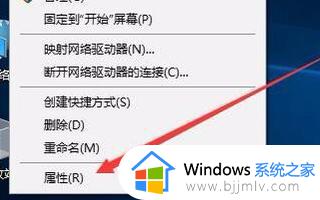
2、在Windows激活一栏中,我们就可以查看Windows10系统是否激活了。
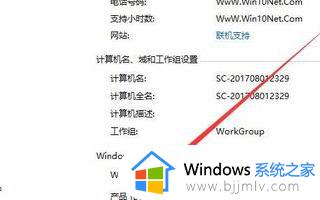
3、右键点击开始按钮,在弹出菜单中选择“设置”,查看激活方式。
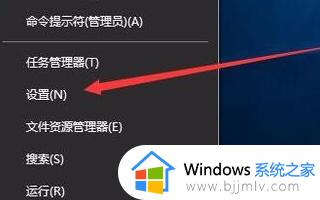
4、在打开的更新和安全窗口中,点击左侧边栏上的“激活”的链接。

5、这时右侧窗口中就会显示出我们的激活方式。

6、我们还可以右键点击“开始-运行”来查看激活方式和时间。

方法二
1、在“运行”里输入cmd,出来dos对话框后,输入“slmgr.vbs -dlv” ,按回车键就显示详尽的激活信息。
2、点击“开始-运行”,输入“slmgr.vbs -xpr”,按回车键,可以查看到win10是否是永久的激活状态。
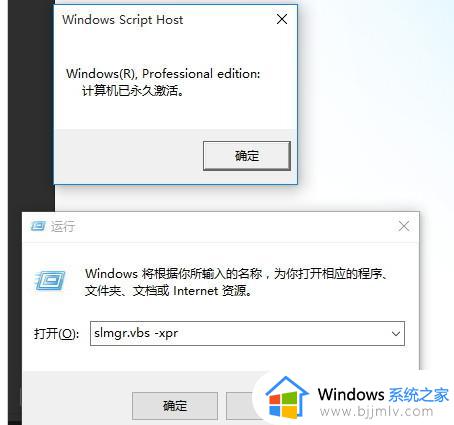
3、如果点击之后发现,电脑的系统并没有激活,而是显示“需要激活”,就得另外解决了。
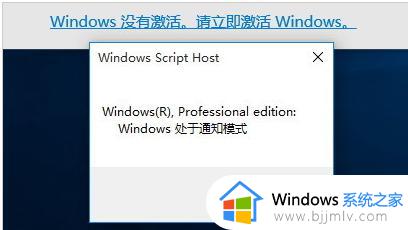
以上就是小编给大家介绍的win10怎样看激活多少时间所有步骤了,如果有不了解的用户就可以按照小编的方法来进行操作了,相信是可以帮助到一些新用户的。